Surface 3升级Windows 10后删除Windows 8.1恢复分区
Update 2015.9.13:微软更新了驱动包,该页面仅为Surface Pro 3驱动。其他Surface系列驱动没有找到。且直到现在,微软Surface 3对应的驱动包为7月23日发布,但提供的为Windows Update文件,不方便用户安装。最早的6月23日的Surface 3驱动文件已经改名Surface3_Win8x_150623_2.msi,虽然名字看起来仅适用于Windows 8.1,但是其实是和之前的6月23日文件为同一个文件。现提供下载。
在微软发布了Windows 10之后,自己第一时间升级了。
从Vista开始,微软就推出了一套自己的恢复方案,一般OEM的计算机都会有一个“恢复分区(recovery partition)”,当计算机执行重置(恢复出厂设置)的时候,都是直接调用恢复分区中的文件来进行恢复。一般来说,一个正常的恢复分区大小在5GB左右。

默认分区方案
上图是Surface 3在升级Windows 10之后的默认分区方案。其中真正在Windows 10用到仅仅是100MB的EFI系统分区和454MB的恢复分区。说Windows 10完全不需要恢复分区,并不准确。如果强行删除这个454MB的恢复分区,也会造成在恢复Windows 10的过程中提示插入恢复介质。
显然,这种分区方案,即使清空5GB的Windows 8.1恢复分区,也无法将此分区合并到C盘中(中间有Windows 10的454MB的恢复分区)。所以只能全部抹掉重来。
下面是完全重头安装Windows 10之后,将Surface 3的128GB的硬盘默认形成的分区方案:

Windows 10默认分区方案
可以看到,不仅原来454MB的恢复分区被压缩到了450MB,且EFI分区也大大缩小(虽然200MB杯水车薪)。
关于Windows 10之后新的恢复机制,可以参考Windows 10 will save disk space and no longer require a recovery partition这篇文章。
下面来介绍如何真正干净地安装Windows 10。Surface Pro 3同样适用,只不过微软对于Surface Pro 3默认没有那么多驱动问题。
注意:在为Surface 3之行接下来的操作之前,首先要通过微软推荐的方式将Windows 8.1升级为Windows 10,并在设置中看到“Windows 10已激活”。这样接下来无论怎么折腾Windows 10安装,系统都会自动激活。(只要硬件不存在大改动,Windows 10在当前计算机都可以无限激活次数。)
准备工具
Surface 3(能启动、升级过Windows 10以确保以后激活状态)、8GB以上U盘一个、1GB左右U盘一个。
下载Windows 10的ISO镜像文件
不要使用官方提供的那个Media Creation Tool。推荐从MSDN,我告诉你上下载原版的ISO镜像。推荐直接下载对应语言版本的Windows 10 (Multiple Editions) (x64) – DVD,譬如简体中文的文件名为cn_windows_10_multiple_editions_x64_dvd_6848463.iso,选择之后,将类似“ed2k://|file|cn_windows_10_multiple_editions_x64_dvd_6848463.iso|4303300608|94FD861E82458005A9CA8E617379856A|/”这样的下载链接复制到迅雷(速度很快)或者其他常用下载器下载。
制作U盘安装工具
链接8GB以上的U盘至Surface 3,在“此电脑(就是原来的“我的电脑”)”中格式化U盘,在弹出的格式化选项窗口中,“文件系统”选择“FAT32”,然后开始格式化。
格式化成功之后,双击下载好的ISO镜像文件,一般来说Windows 8之后的版本都可以自动挂载ISO文件。直接将ISO中所有文件复制到U盘中。
拿另外一个U盘(容量超过256MB就可),去Surface software, firmware, and drivers,下载“Surface3_150623.msi”这个文件,并复制到这个U盘中。如果实在没有空余U盘,也可以复制到之前制作的8GB的那个系统安装U盘的根目录下。
安装Windows 10
当然记得备份重要数据。
连接制作好的8GB的那个系统U盘,重启计算机并使用U盘启动。在Windows 10具体方法是进入“设置”,“更新和安全”,“恢复”,然后在“高级启动”菜单下,选择立即重启。稍等片刻,系统会引导至一个启动选项屏幕,选择“使用设备”,然后点击“USB Drive”。
等待一会,就会进入Windows 10的安装界面。整个安装过程从Windows 8开始就没有太大变动,在要求输入序列号的时候,选择跳过;在安装的选项中,选择“自定义安装”,这样可以更改硬盘分区。
当进入硬盘分区的安装步骤的时候,就可以随心所欲对硬盘进行大刀阔斧的分区了。如果说你不知道怎么分区,也不会来看这篇文章吧……
然后一路下一步就好。等不到半小时时间,Windows 10就已然安装完毕。
初次设置
初次进入系统前都会要求进行必要的设置,会被要求提供序列号,还是点击左下角不起眼的跳过选项。之后会被要求设置用户名和密码。
理论上,在使用Windows 10的时候,应该是利用微软Outlook帐号登录的,为什么这儿要设置本地账户呢?
先搁置问题,设置好进入系统。
由于Surface 3推出时间较晚,各种驱动微软显然都没有集成。你会发现,刚装好的系统触摸屏、无线网、蓝牙、音量键、亮度调节、甚至Type Cover键盘都不能用!
没关系,在第一次进入桌面时候,先等半小时(去喝茶,这么劳累)。然后回来,什么都不用管,毅然决然长按电源键1分钟,强制Surface 3关机。然后开机,一般再次进入系统后,键盘起码能用了。这时候,插入之前复制“Surface3_150623.msi”这个文件的U盘,运行安装这个文件。
安装过程是漫长的,等完了之后,会发现驱动基本都好了,WI-FI也能用了……这时候,如果也有强迫症,可以再次重置一下Surface 3。当然直接使用也是可以的。
重置后,不必再次安装那个Surface3_150623.msi文件,所有驱动依然存在。

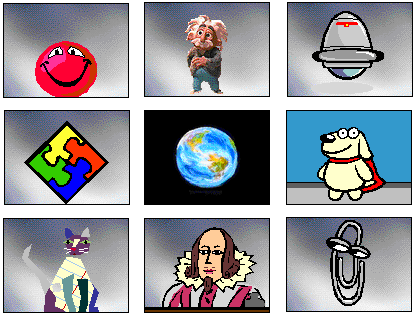







你好,我surface3用U盘全新安装windows10 ,进入到了windows 安装程序那个界面就无法点击下一步了,貌似触屏失效,是不是触屏驱动的问题?看样子只能准备usb hub来外挂键鼠来操作了.
抱歉回复晚了。
由于Windows 10官方ISO镜像没有集成Surface 3的大多数所需驱动,所以包括触摸屏在内大部分硬件会在刚安装时候不能用。
不过如果购买了Surface 3键盘感,其实是能用的。
如果没有键盘盖,USB Hub我的是不起作用的,不知道您的能不能用……
Surface 3已经有更新的驱动更新了。WIFI版最新驱动更新到了2015/10/15,具体的下载页面隐藏在了Surface Pro 3驱动下载页面的Details里,展开可见下半部分为“— Surface 3: http://www.microsoft.com/en-us/download/details.aspx?id=49040 — Surface 3 LTE ATT: http://www.microsoft.com/en-us/download/details.aspx?id=49039 — Surface 3 LTE North America Carrier Unlocked: http://www.microsoft.com/en-us/download/details.aspx?id=49037 — Surface 3 LTE Outside of North America and Y!mobile Japan: http://www.microsoft.com/en-us/download/details.aspx?id=49041 — ”,按链接可以进到Surface 3其它版本的驱动下载页面(不得不说微软为了不让用户乱折腾可谓处心积虑)。
谢谢!但是貌似没通过Windows自动更新推送?
— Surface 3: http://www.microsoft.com/en-us/download/details.aspx?id=49040 — Surface 3 LTE ATT: http://www.microsoft.com/en-us/download/details.aspx?id=49039 — Surface 3 LTE North America Carrier Unlocked: http://www.microsoft.com/en-us/download/details.aspx?id=49037 — Surface 3 LTE Outside of North America and Y!mobile Japan: http://www.microsoft.com/en-us/download/details.aspx?id=49041 —
谢谢!